فصل المرفقات بسهولة من رسائل البريد الإلكتروني في برنامج Outlook
أدوات Kutools لـ Outlook
إزالة المرفقات من رسائل البريد الإلكتروني يمكن أن تحرر مساحة كبيرة في Outlook. عادةً، من السهل حفظ وحذف المرفقات من رسالة بريد إلكتروني واحدة في Outlook. لكن القيام بذلك مع عدة رسائل واحدة تلو الأخرى قد يستغرق وقتاً طويلاً.
هنا يتم تقديم ميزة فصل الكل للمرفقات وميزة فصل المرفقات تلقائيًا في Kutools for Outlook. باستخدام ميزة فصل الكل ، سيتم تحويل المرفقات في الرسائل المختارة إلى روابط تشعبية، ولكن في نفس الوقت سيتم حفظ المرفقات التي تم فصلها في مجلد محدد. ميزة فصل المرفقات تلقائيًا يمكن أن تساعد في فصل المرفقات تلقائيًا عند وصول البريد الإلكتروني.
فصل المرفقات بسرعة من الرسائل المحددة
فصل المرفقات تلقائيًا عند وصول البريد الإلكتروني
- فصل جميع المرفقات من البريد الوارد تلقائيًا
- فصل جميع المرفقات من البريد الوارد بناءً على القواعد تلقائيًا
فصل المرفقات بسرعة من الرسائل المحددة
فصل جميع المرفقات من الرسائل المحددة
لفصل المرفقات من عدة رسائل بريد إلكتروني في نفس الوقت، يرجى اتباع الخطوات التالية:
1. حدد رسائل البريد الإلكتروني في قائمة البريد التي تريد فصل المرفقات منها.
اضغط مع الاستمرار على مفتاح Shift يمكنك تحديد عدة رسائل متصلة عن طريق النقر على الرسالة الأولى والأخيرة.
2. بعد ذلك، انقر فوق Kutools Plus > أدوات المرفقات > فصل الكل لتفعيل الميزة.

3. في مربع الحوار إعدادات الفصل، يرجى تنفيذ العمليات التالية:
(1.) انقر فوق الزر ![]() لتحديد مجلد لحفظ المرفقات التي تم فصلها؛
لتحديد مجلد لحفظ المرفقات التي تم فصلها؛
(2.) حدد نمط حفظ المرفقات التي تم فصلها كما يلي:
- تحقق من فصل المرفقات بالنمط أدناه مربع الاختيار.
يمكنك حفظ المرفقات التي تم فصلها داخل مجلدات فرعية محددة، يرجى التحقق من إنشاء مجلدات فرعية بالنمط أدناه الخيار، ثم اختيار النمط الذي تحتاجه؛

يمكنك أيضًا إعادة تسمية المرفقات المفصولة، تحقق من إعادة تسمية المرفقات المفصولة بالنمط أدناه، وتحديد نمط الاسم الذي ترغب في استخدامه.

- إلغاء تحديد مربع فصل المرفقات بالنمط أدناه، سيتم حفظ جميع المرفقات المفصولة مباشرة في المجلد المحدد.
(3.) تحقق من خيار أيقونة المرفق لا تزال باقية في الرسائل إذا كنت ترغب في الحفاظ على أيقونة المرفق داخل الرسائل.

4. بعد ذلك، انقر فوق زر موافق، سيظهر مربع حوار فصل الكل، انقر فوق زر نعم للمتابعة.

5. الآن تم فصل جميع المرفقات من الرسائل المحددة، وتم حفظها جميعًا في المجلد المحدد أيضًا. يمكنك رؤية الروابط فقط المتبقية في جسم البريد الإلكتروني، انقر فوق الرابط لفتح ملف المرفق.
 | 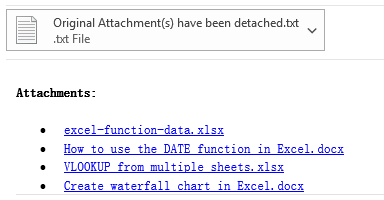 |
فصل جميع المرفقات من الرسائل المحددة بناءً على القواعد
باستثناء فصل جميع مرفقات الرسائل المحددة، يمكنك وضع بعض القواعد المتقدمة لفصل مرفقات معينة، يرجى اتباع الخطوات التالية:
1. في مربع الحوار إعدادات الفصل، انقر فوق زر الخيارات المتقدمة لتوسيع هذا المربع، ثم ضبط الشروط التي تحتاجها في الصندوق الموسع، انظر إلى لقطة الشاشة:

- 1. إذا كنت ترغب في فصل المرفقات القادمة من أشخاص محددين، يرجى التحقق من من الخيار، ثم أدخل عناوين البريد الإلكتروني في مربع النص أو انقر فوق
 الزر لاختيار عناوين البريد الإلكتروني من الخيار إضافة من الرسالة الحالية أو الخيار إضافة من دفتر العناوين الخيار.
الزر لاختيار عناوين البريد الإلكتروني من الخيار إضافة من الرسالة الحالية أو الخيار إضافة من دفتر العناوين الخيار.

- 2. لفصل المرفقات بناءً على الموضوع أو اسم المرفق، ما عليك سوى التحقق من مربع الموضوع يحتوي على أو اسم المرفق يحتوي على، ثم أدخل الكلمة الرئيسية التي تحتاجها.
- 3. لفصل المرفقات بناءً على نوع المرفق، يرجى التحقق من نوع المرفق، ثم أدخل امتدادات الملفات في مربع النص، مثل: .docx;.png.
- 4. يمكنك أيضًا فصل المرفقات بناءً على حجم المرفقات، تحقق من حجم المرفق، ثم حدد الشرط الذي تحتاجه.

2. بعد ضبط القواعد التي تحتاجها، يرجى النقر فوق زر موافق، وستتم فورًا فصل المرفقات التي تطابق القاعدة فقط.
ملحوظة:
التأكد من عدم إظهار مربع الحوار إعدادات الفصل مرة أخرى في الجلسة الحالية في مربع الحوار إعدادات الفصل سيقوم بفصل المرفقات مباشرةً بالإعدادات الأخيرة دون ظهور مربع الحوار أثناء تشغيل Outlook الحالي، عندما يتم تشغيل Outlook في المرة القادمة، سيتم إلغاء تحديد هذا الخيار بشكل افتراضي.
إذا كنت ترغب في تغيير المجلد المستهدف لحفظ المرفقات أو الإعدادات الأخرى، يرجى النقر فوق Kutools Plus > خيارات التي هي سهم في مجموعة المرفقات لفتح مربع الحوار خيارات المرفقات. تحت علامة التبويب فصل، قم بتغيير الإعدادات حسب حاجتك، انظر إلى لقطات الشاشة:
 |  |
فصل المرفقات تلقائيًا عند وصول البريد الإلكتروني
ميزة فصل المرفقات تلقائيًا يمكن أن تساعد في فصل جميع المرفقات عند وصول البريد الإلكتروني. بالإضافة إلى ذلك، فهي تدعم إنشاء قواعد لفصل مرفقات محددة فقط عند وصول البريد الإلكتروني. يرجى اتباع الخطوات التالية.
فصل جميع المرفقات من البريد الوارد تلقائيًا
1. انقر فوق Kutools Plus > فصل تلقائي > تمكين لتفعيل الميزة.

2. وبعد ذلك، سيظهر مربع حوار فصل المرفقات التلقائي، يرجى اتباع الخطوات التالية.
- (1.) حدد خيار فصل جميع المرفقات المستلمة تلقائيًا؛
- (2.) انقر فوق الزر
 لتحديد مجلد لحفظ المرفقات التي تم فصلها؛
لتحديد مجلد لحفظ المرفقات التي تم فصلها؛ - (3.) حدد نمط حفظ المرفقات التي تم فصلها، تحقق من فصل المرفقات بالنمط أدناه مربع الاختيار، ثم اختر إنشاء مجلدات فرعية بالنمط أدناه أو إعادة تسمية المرفقات المفصولة بالنمط أدناه حسب حاجتك.
(ملاحظة: لإلغاء التحديد فصل المرفقات بالنمط أدناه مربع الاختيار، سيتم حفظ جميع المرفقات المفصولة مباشرة في المجلد المحدد. - (4.) تحقق من خيار أيقونة المرفق لا تزال باقية في البريد الإلكتروني إذا كنت ترغب في الحفاظ على أيقونة المرفق داخل الرسائل.
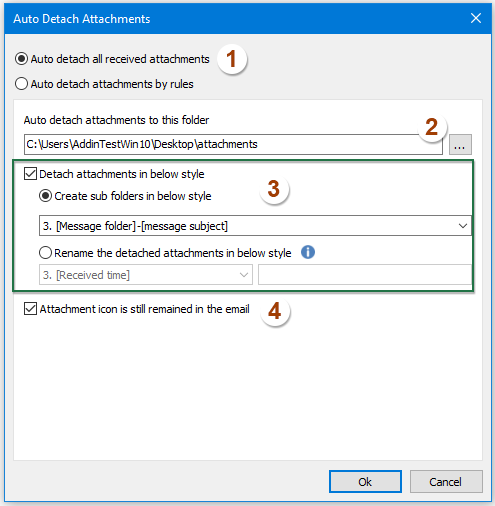
3. بعد ذلك، انقر فوق زر موافق، اعتبارًا من الآن، عندما تصل رسائل البريد الإلكتروني مع المرفقات، سيتم فصل جميع المرفقات تلقائيًا وحفظها في المجلد المحدد.
فصل جميع المرفقات من البريد الوارد بناءً على القواعد تلقائيًا
يمكنك إنشاء قواعد لفصل المرفقات التي تم إرسالها من عناوين بريد إلكتروني محددة أو تحتوي على موضوع معين أو اسم مرفق وما إلى ذلك.
1. في مربع الحوار فصل المرفقات التلقائي، حدد خيار فصل المرفقات تلقائيًا بناءً على القواعد، ثم انقر فوق زر جديد، انظر إلى لقطة الشاشة:

2. في مربع الحوار فصل المرفقات التلقائي المنبثقة، يرجى تنفيذ العمليات التالية:
- (1.) حدد اسم القاعدة في مربع نص اسم القاعدة حسب الحاجة؛
- (2.) إنشاء القاعدة بناءً على شروط متعددة، مثل الحساب، المرسل من أشخاص محددين، الموضوع، اسم المرفق، نوع المرفق، حجم المرفق حسب الحاجة في مربع شروط التصفية.
- (3.) حدد مجلدًا لحفظ المرفقات المفصولة وحدد نمط حفظ المرفقات المفصولة ضمن قسم إعدادات الحفظ؛
- (4.) تحقق من خيار أيقونة المرفق لا تزال باقية في الرسائل إذا كنت ترغب في الحفاظ على أيقونة المرفق داخل الرسائل.

3. بعد الانتهاء من الإعدادات، يرجى النقر فوق زر موافق للعودة إلى مربع الحوار الأول، يمكنك رؤية القاعدة والوصف الخاص بها مدرجتين في المربع، انظر إلى لقطة الشاشة:

- 1. يمكنك تعديل أو حذف القاعدة عن طريق تحديدها والنقر فوق زر تعديل أو حذف.
- 2. إذا كانت شروط القاعدة طويلة جدًا بحيث لا يمكن عرضها في مربع القائمة الحالي، يمكنك التحقق من خيار لف وصف القاعدة لجعل القاعدة مُلتفة.
- 3. تحقق من مربع الاختيار بجانب تمكين لتفعيل جميع القواعد.

- 4. يدعم استخدام مفاتيح Ctrl أو Shift لتحديد قواعد متعددة، واستخدام قائمة النقر بزر الماوس الأيمن لحذف القواعد المحددة دفعة واحدة.

4. الآن، عندما تصل رسائل البريد الإلكتروني التي تطابق القاعدة التي أنشأتها، سيتم فصل المرفقات المرفقة تلقائيًا وحفظها في مجلد محدد.
ملاحظات:
1. إذا قمت بالتحقق من فصل المرفقات من صندوق الرسائل النصية العادية أسفل علامة التبويب عام، عند استقبال رسالة بريد إلكتروني بتنسيق نص عادي تحتوي على مرفقات، سيتم تحويلها تلقائيًا إلى تنسيق HTML بعد فصل المرفقات.

2. كلا الطريقتين أعلاه ستستبدلان المرفقات بروابط تشعبية. ومع ذلك، سيتم تحديد هذه الروابط على أنها ضارة وحظرها إذا كنت قد قمت بتمكين تحذير التنزيل التلقائي في Outlook. يمكنك تعطيله على النحو التالي: (1) انقر فوق ملف > خيارات > مركز الثقة > إعدادات مركز الثقة لفتح مركز الثقة، (2) قم بتمكين علامة التبويب التنزيل التلقائي في الشريط الأيسر، (3) إلغاء تحديد خيار تحذيري قبل تنزيل المحتوى عند التعديل أو إعادة التوجيه أو الرد على البريد الإلكتروني، و (4) حفظ التغييرات.
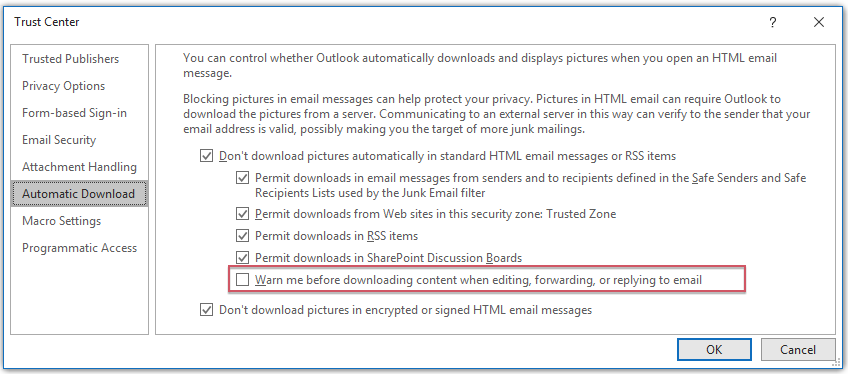
أفضل أدوات تعزيز الإنتاجية في المكتب
خبر عاجل: Kutools لـ Outlook يطلق إصدارًا مجانيًا!
جرب الإصدار الجديد كليًا من Kutools لـ Outlook مع أكثر من100 ميزة مذهلة! انقر لتنزيل الآن!
📧 أتمتة البريد الإلكتروني: الرد التلقائي (متوفر لـ POP وIMAP) / جدولة إرسال البريد الإلكتروني / نسخة تلقائية/مخفية بناءً على القاعدة عند إرسال البريد / التحويل التلقائي (قاعدة متقدمة) / إضافة التحية تلقائيًا / تقسيم تلقائي لرسائل البريد الإلكتروني متعددة المستلمين إلى رسائل فردية ...
📨 إدارة البريد الإلكتروني: استدعاء البريد الإلكتروني / حظر رسائل التصيد بناءً على الموضوعات أو أخرى / حذف البريد الإلكتروني المكرر / البحث المتقدم / تنظيم المجلدات ...
📁 إعدادات المرفقات الاحترافية: حفظ دفعة / فصل دفعة / ضغط دفعة / حفظ تلقائي / تفصيل تلقائي / ضغط تلقائي ...
🌟 جمالية الواجهة: 😊 المزيد من الرموز التعبيرية الجميلة والرائعة / تذكيرك عند وصول رسائل البريد الهامة / تصغير Outlook بدلًا من الإغلاق ...
👍 ميزات بنقرة واحدة: الرد على الجميع مع المرفقات / البريد الإلكتروني المضاد للتصيد / 🕘 عرض المنطقة الزمنية للمرسل ...
👩🏼🤝👩🏻 جهات الاتصال والتقويم: إضافة دفعة لجهات الاتصال من البريد الإلكتروني المحدد / تقسيم مجموعة جهات الاتصال إلى مجموعات فردية / إزالة تذكير عيد الميلاد ...
استخدم Kutools بلغتك المفضلة – يدعم الإنجليزية والإسبانية والألمانية والفرنسية والصينية وأكثر من40 لغة أخرى!
افتح Kutools لـ Outlook فورًا بنقرة واحدة. لا تنتظر، قم بالتنزيل الآن وارتقِ بإنتاجيتك!


🚀 تنزيل بنقرة واحدة — احصل على جميع إضافات Office
موصى به بقوة: Kutools لـ Office (خمسة في واحد)
بنقرة واحدة يمكنك تنزيل خمسة برامج تثبيت مرة واحدة — Kutools لـ Excel وOutlook وWord وPowerPoint وOffice Tab Pro. انقر لتنزيل الآن!
- ✅ سهولة بنقرة واحدة: قم بتنزيل جميع حزم التثبيت الخمسة دفعة واحدة.
- 🚀 جاهز لأي مهمة في Office: ثبّت الإضافات التي تحتاجها وقتما تشاء.
- 🧰 يتضمن: Kutools لـ Excel / Kutools لـ Outlook / Kutools لـ Word / Office Tab Pro / Kutools لـ PowerPoint





